- Autor Abigail Brown [email protected].
- Public 2023-12-17 07:01.
- E modifikuara e fundit 2025-01-24 12:24.
Apple pompon veçori të reja në iPad çdo vit me një version të ri të madh të iOS, i cili është sistemi operativ që drejton iPad, iPhone dhe Apple TV. Ata vazhdimisht po i shtyjnë kufijtë e asaj që një sistem operativ celular mund të bëjë duke shtuar veçori të pasura si zgjerimi dhe vazhdimësia. Dhe nëse nuk keni dëgjuar kurrë për asnjërën nga këto veçori, bashkohuni me turmën. Ana negative e shtimit të shumë veçorive të reja çdo vit - veçanërisht kur ato kanë emra të paqartë si "zgjerimi" - është se shumica e njerëzve nuk do të dëgjojnë kurrë për to. Që do të thotë se shumë njerëz nuk do t'i përdorin kurrë ato.
Touchpad virtual

Nëse keni provuar ndonjëherë të zgjidhni tekst duke trokitur gishtin mbi një fjalë dhe më pas duke manipuluar kutinë e përzgjedhjes, e dini se mund të jetë më e vështirë se sa tingëllon. Thjesht pozicionimi i kursorit duke përdorur gishtin tuaj ndonjëherë mund të jetë i vështirë.
Këtu hyn në lojë tastiera virtuale me prekje. Sa herë që shfaqet tastiera në ekran, mund të aktivizoni tastierën virtuale me prekje duke shtypur dy gishta poshtë në tastierë. Tastet do të zhduken dhe çelësat do të veprojnë si një tastierë me prekje, duke ju lejuar të lëvizni kursorin rreth ekranit ose të zgjidhni tekstin shpejt dhe më saktë.
Nëse shkruani shumë në iPad, kjo veçori mund të jetë një kursim i vërtetë i kohës sapo të mësoheni me të. Kopjimi dhe ngjitja janë shumë më të lehta pasi mund të zgjidhni me lehtësi një bllok teksti.
Kaloni shpejt ndërmjet aplikacioneve
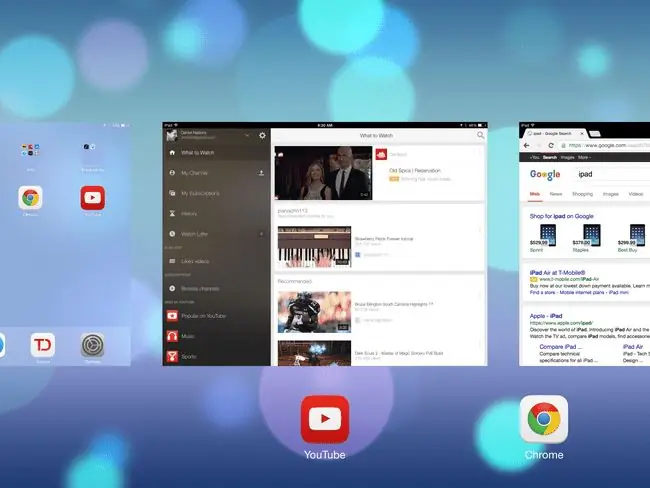
Janë bërë shumë në lidhje me aftësitë e iPad-it me rrëshqitje dhe me ekran të ndarë me shumë detyra, por nëse nuk keni një iPad Air ose më të ri, nuk do të jeni në gjendje t'i përdorni këto veçori. Dhe a ju duhen vërtet ato?
iPad ka dy veçori të rregullta që kombinohen për të krijuar pamjen e shumë detyrave. E para është ndërrimi i shpejtë i aplikacioneve. Kur mbyllni një aplikacion, iPad në fakt nuk e mbyll atë. Në vend të kësaj, ai e mban aplikacionin në kujtesë në rast se duhet ta hapni përsëri. Kjo të lejon të kërcesh shpejt midis disa aplikacioneve pa pritur kohë ngarkimi.
iPad gjithashtu mbështet diçka të quajtur "gjeste me shumë detyra". Këto janë një seri gjestesh që ju ndihmojnë të kaloni midis aplikacioneve shpejt dhe me efikasitet. Gjesti kryesor është rrëshqitja me katër gishta. Ju vendosni katër gishta në ekranin e iPad dhe i lëvizni nga e majta në të djathtë ose nga e djathta në të majtë për të kaluar midis aplikacioneve tuaja të përdorura më së fundi.
Diktim me zë
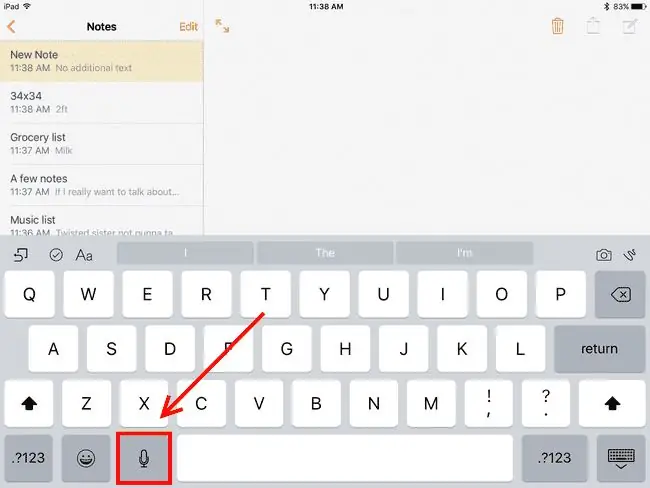
Jo i shkëlqyeshëm për të shkruar në tastierën në ekran? Nuk ka problem. Ka një sërë mënyrash për të kapërcyer këtë problem, duke përfshirë lidhjen e një tastierë të jashtme. Por nuk keni nevojë të blini një aksesor vetëm për të shkruar një letër. iPad është gjithashtu i shkëlqyeshëm për diktim zanor.
Mund t'i diktosh iPad-it sa herë që shfaqet tastiera në ekran në ekran. Po, kjo përfshin shtypjen e një mesazhi me tekst. Thjesht prek tastin me mikrofonin në anën e majtë të shiritit të hapësirës dhe fillo të flasësh.
Mund të përdorni gjithashtu Siri për të diktuar mesazhe me tekst me komandën "Dërgo mesazh me tekst në [person's name]". Dhe nëse doni të diktoni një shënim për veten tuaj, mund t'i kërkoni asaj të "Bëni një shënim" dhe ajo do t'ju lejojë të diktoni një shënim dhe ta ruani atë në aplikacionin Shënime. Këto janë vetëm disa nga shumë mënyra se si Siri mund të ndihmojë në rritjen e produktivitetit tuaj, kështu që nëse nuk e keni njohur Sirin, ia vlen t'i jepni asaj një shans.
Hanisni aplikacionet me Siri

Duke folur për Siri, a e dinit që ajo mund të gjejë dhe lëshojë aplikacione për ju? Ndërsa Apple lavdëron aftësinë e saj për të kryer telefonata, për të gjetur orë filmash dhe për të bërë rezervime në restorante, ndoshta funksioni i saj më i dobishëm është thjesht të hapë çdo aplikacion që dëshironi duke thënë "Hap [emri i aplikacionit]".
Kjo mund të gjurmojë aplikacionin nga disa ekrane të mbushura me ikona. Nëse nuk të pëlqen ideja e të folurit me iPad-in tënd, mund të lëshosh gjithashtu aplikacione duke përdorur Spotlight Search, i cili është gjithashtu shpesh më i shpejtë sesa të kërkosh për ikonën.
Shkopi magjik që i bën fotografitë tuaja të shfaqen me ngjyra
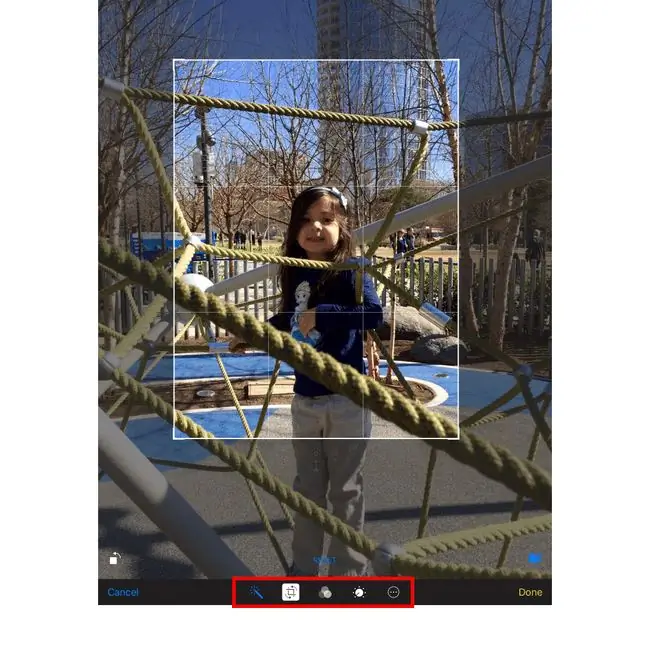
A keni menduar ndonjëherë se si fotografët bëjnë foto kaq të mrekullueshme? Nuk është e gjitha në kamerën ose në syrin e fotografit. Është gjithashtu në redaktim.
Gjëja më interesante është se nuk keni nevojë të dini shumë për mënyrën e modifikimit të fotove për t'i bërë fotot tuaja të duken më mirë. Apple ka bërë ngritjen e rëndë duke krijuar një shkop magjik që mund ta tundim mbi foto për të bërë në mënyrë magjike ndriçimin dhe ngjyrat të dalin menjëherë nga imazhi.
OK. Nuk është magji. Por është afër. Thjesht shkoni te aplikacioni Photos, zgjidhni foton që dëshironi të modifikoni, prekni lidhjen Edit në krye të ekranit dhe më pas prekni butonin e shkopit magjik, i cili ndodhet ose në fund të ekranit ose anash, në varësi se si ju jeni duke mbajtur iPad.
Do të mahniteni se sa punë e mirë mund të bëjë butoni. Nëse ju pëlqen pamja e re, prekni butonin U krye në krye për të ruajtur ndryshimet.
Blloko orientimin e iPad-it përmes panelit të kontrollit
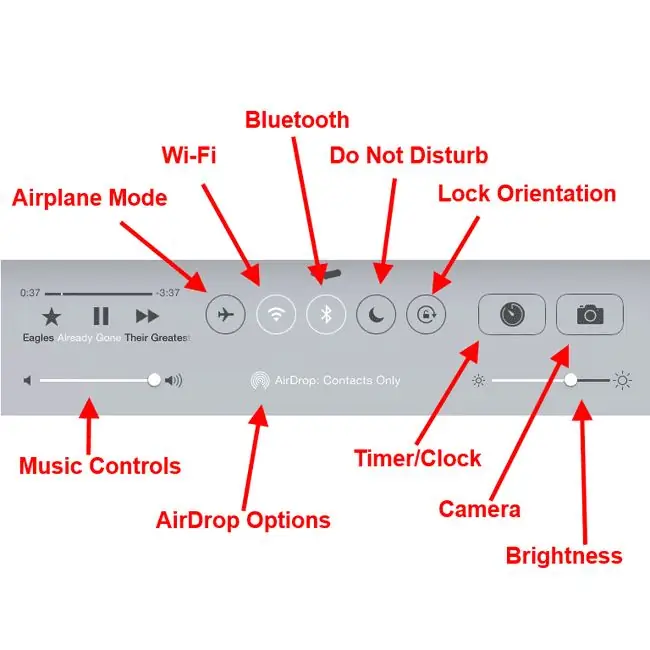
Shumë njerëz nuk dinë për Panelin e Kontrollit të iPad, gjë që e bën atë një kandidat të mirë për këtë listë. Ju mund të përdorni panelin e kontrollit për të kontrolluar muzikën tuaj, të aktivizoni ose çaktivizoni Bluetooth-in, të aktivizoni AirPlay në mënyrë që të mund të dërgoni ekranin e iPad-it tuaj në Apple TV, të rregulloni ndriçimin dhe shumë funksione të tjera bazë.
Një përdorim shumë i dobishëm është mbyllja e orientimit. Nëse keni provuar ndonjëherë të përdorni iPad-in ndërsa jeni shtrirë në anën tuaj, e dini se sa irrituese mund të jetë për një zhvendosje të thjeshtë për ta dërguar iPad-in në një orientim tjetër. iPad-ët e hershëm kishin një çelës anësor për mbylljen e orientimit. Nëse keni një iPad më të ri, mund ta kyçni duke kyçur panelin e kontrollit, gjë që bëhet duke vendosur gishtin në skajin e poshtëm të ekranit të iPad dhe duke e lëvizur lart në drejtim të sipërm. Kur shfaqet Paneli i Kontrollit, butoni me një shigjetë që rrethon një bllokues. Kjo do ta mbajë iPad-in të mos ndryshojë orientimin e tij.
Ndani fotografi (dhe pothuajse çdo gjë tjetër) me AirDrop
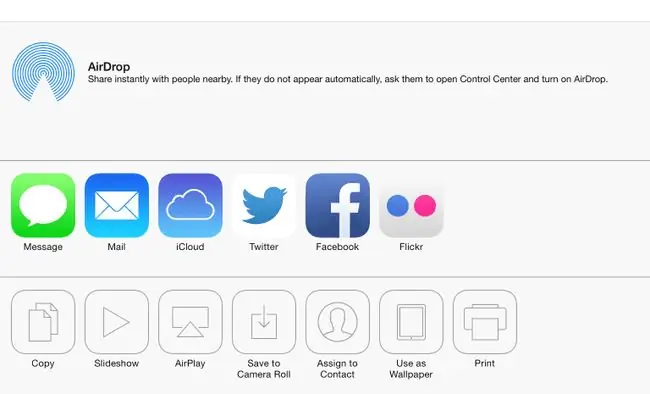
AirDrop është një veçori e shkëlqyer e shtuar në një përditësim të fundit që mund të ndihmojë vërtet kur dëshironi të ndani një foto, një kontakt ose pothuajse çdo gjë. AirDrop transferon me valë dokumente dhe foto midis pajisjeve Apple, kështu që ju mund të AirDrop në një iPad, iPhone ose Mac.
Përdorimi i AirDrop është po aq i thjeshtë sa përdorimi i butonit Share. Ky buton është zakonisht një kuti me një shigjetë që tregon lart dhe hap një meny për ndarje. Në meny, ka butona për ndarjen përmes Mesazheve, Facebook, Email dhe opsione të tjera. Në krye të menysë është seksioni AirDrop. Si parazgjedhje, do të shihni një buton në pajisjen e kujtdo që është afër që është në kontaktet tuaja. Thjesht prekni butonin e tyre dhe çdo gjë që po përpiqeni të ndani do të shfaqet në pajisjen e tyre pasi ata të konfirmojnë se duan ta marrin atë.
Kjo është shumë më e lehtë sesa të kalosh foto duke përdorur mesazhe me tekst.
Faqtë, numrat, nota kryesore, grupi i garazhit dhe iMovie mund të jenë falas
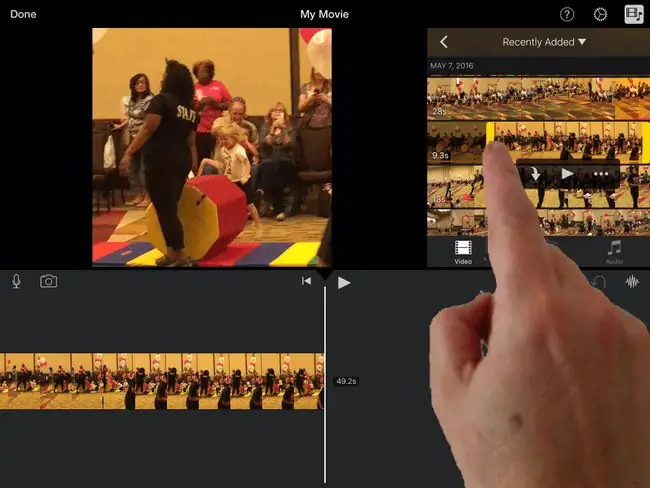
Nëse e keni blerë iPad-in tuaj gjatë viteve të fundit, mund të keni të drejtë t'i shkarkoni falas këto aplikacione të shkëlqyera të Apple. Faqet, numrat dhe shënimet kryesore përbëjnë paketën iWork të Apple dhe ofrojnë përpunim teksti, një fletëllogaritëse dhe softuer prezantimi.
Apple jep gjithashtu paketën e saj iLife, e cila përfshin Garage Band dhe iMovie. Garage Band është një studio muzikore që mund të krijojë muzikë përmes instrumenteve virtuale ose të regjistrojë muzikën që po luan me instrumentin tuaj. Dhe iMovie ofron disa aftësi solide të redaktimit të videos.
Nëse së fundi keni blerë një iPad me 32 GB, 64 GB ose më shumë hapësirë ruajtëse, mund t'i keni tashmë të instaluara këto aplikacione. Për iPad-ët e fundit me më pak hapësirë ruajtëse, ato mund të shkarkohen falas.
Skano Dokumentet
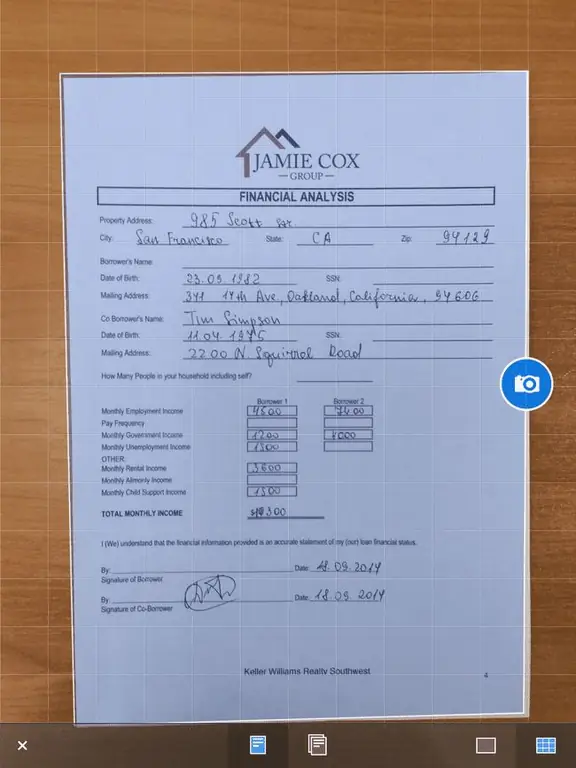
Shumica e këtyre gurëve të çmuar të fshehur përdorin veçori ose aplikacione që vijnë me iPad, por ia vlen të përmenden disa gjëra interesante që mund të bëni duke shpenzuar vetëm disa dollarë për një aplikacion. Dhe kryesorja midis tyre është skanimi i dokumenteve.
Është e mahnitshme se sa e lehtë është të skanosh një dokument me iPad. Aplikacionet si Scanner Pro bëjnë të gjitha punët e rënda për ju duke e inkuadruar dokumentin dhe duke shkurtuar pjesët e figurës që nuk janë pjesë e dokumentit. Madje do ta ruajë dokumentin në Dropbox për ju.
Fjala e saktë pa korrigjim automatik

AutoCorrect ka sjellë shumë shaka dhe meme në internet për shkak të asaj se sa shumë mund të ndryshojë atë që po përpiqeni të thoni nëse nuk po i kushtoni vëmendje të ashtuquajturave korrigjime. Pjesa më e bezdisshme e Auto Correct është se si duhet të mbani mend të prekni fjalën që sapo keni shkruar kur ajo nuk e njeh emrin e vajzës suaj si fjalë ose nuk njeh zhargonin e kompjuterit ose zhargonin mjekësor.
Por ja diçka që shumica e njerëzve nuk e dinë: Ju mund të merrni ende pikat e mira të Auto Correct edhe pasi ta fikni. Pasi të fiket, iPad do të nënvizojë fjalët që nuk i njeh. Nëse prekni fjalën e nënvizuar, ju merrni një kuti me zëvendësimet e sugjeruara, e cila në thelb ju vendos në krye të korrigjimit automatik.
Kjo është e mrekullueshme nëse vazhdimisht ju duket bezdisëse AutoCorrect, por dëshironi aftësinë për të korrigjuar me lehtësi fjalët tuaja të shkruara gabim. Mund ta çaktivizoni AutoCorrect duke hapur cilësimet e iPad, duke zgjedhur General nga menyja në anën e majtë, duke zgjedhur Cilësimet e tastierës dhe më pas trokitni lehtë mbi rrëshqitësin AutoCorrect për ta çaktivizuar.
Zgjidh aty ku e ke lënë në iPhone

A keni filluar ndonjëherë të shkruani një email në iPhone tuaj dhe pasi të kuptoni se emaili do të dalë shumë më i gjatë nga sa prisnit, nëse do të dëshironit ta kishit nisur në një iPad? Nuk ka problem. Nëse keni një email të hapur në iPhone tuaj, mund të merrni iPad-in tuaj dhe të gjeni ikonën e postës në këndin e poshtëm majtas të ekranit të kyçjes. Rrëshqitni lart duke filluar me butonin e postës dhe do të jeni brenda të njëjtit mesazh me postë.
Kjo funksionon kur jeni në të njëjtin rrjet Wi-Fi dhe iPhone dhe iPad përdorin të njëjtën Apple ID. Nëse keni ID të ndryshme Apple për të gjithë në familje, nuk do të mund ta bëni këtë me çdo pajisje.
Kjo quhet vazhdimësi. Dhe ky truk funksionon me më shumë sesa thjesht email. Mund të përdorni të njëjtin truk për të hapur të njëjtin dokument në Notes ose për të hapur të njëjtën fletëllogaritëse te Pages midis detyrave ose aplikacioneve të tjera që mbështesin këtë veçori.
Instaloni një tastierë të personalizuar
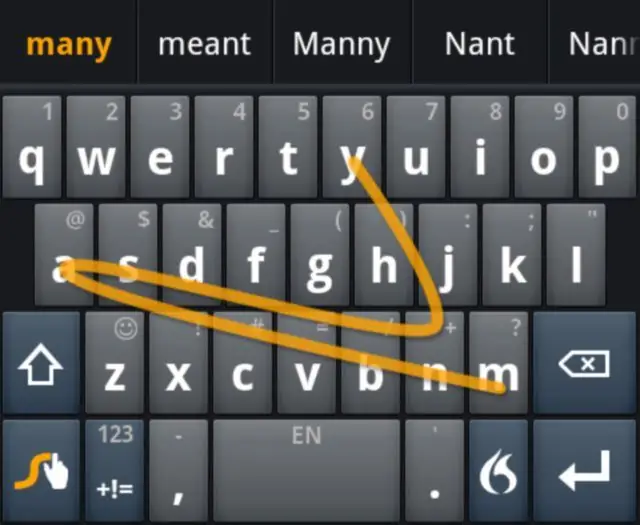
Nuk ju pëlqen tastiera në ekran? Instaloni një të re! Zgjerimi është një veçori që ju lejon të ekzekutoni miniaplikacione në iPad, duke përfshirë zëvendësimin e tastierës së paracaktuar me një si Swype, e cila ju lejon të vizatoni fjalë në vend që t'i prekni ato.
Mund të aktivizoni një tastierë të palëve të treta duke shkuar te cilësimet e iPad, duke zgjedhur General nga menyja në anën e majtë, duke zgjedhur Tastiera për të shfaqur cilësimet e tastierës, duke shtypur Keyboards dhe më pas Shto tastierë të re… Vetëm sigurohu që së pari të shkarkosh një tastierë të re!
Për të aktivizuar tastierën tuaj të re, trokitni lehtë mbi tastin e tastierës që duket si një glob.






